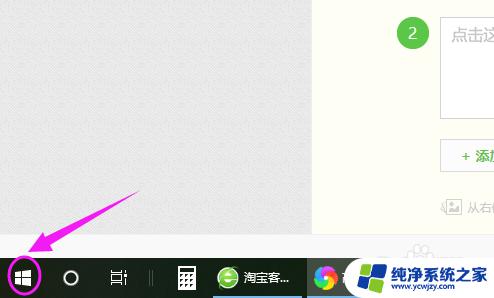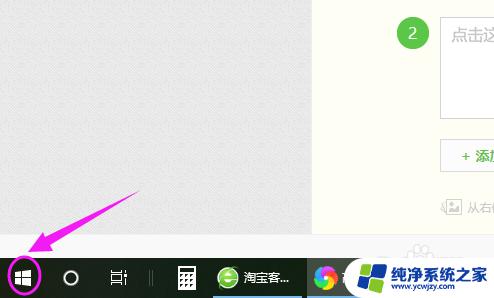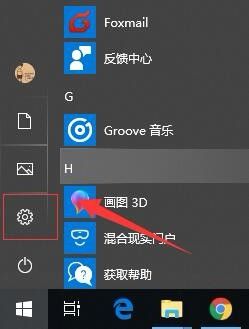电脑怎么将搜狗设置为默认输入法 win10如何将默认输入法设置为搜狗输入法
更新时间:2024-03-04 17:48:11作者:xiaoliu
在如今的数字化时代,电脑已经成为我们生活中不可或缺的工具之一,而在使用电脑时,输入法的选择和设置也变得越来越重要。对于大部分使用Windows 10操作系统的用户来说,搜狗输入法无疑是一款备受推崇的输入工具。如何将搜狗设置为默认输入法呢?本文将为大家详细介绍win10系统下如何将默认输入法设置为搜狗输入法,让您的打字输入更加高效便捷。
具体步骤:
1.要设置默认输入法为搜狗输入法,点开【win10图标】。如图。
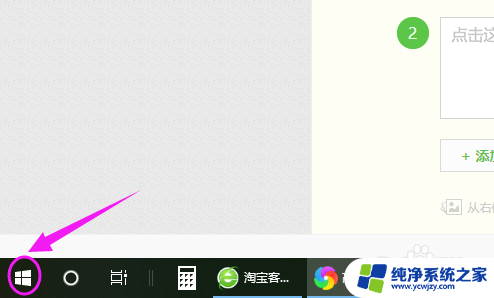
2.接着左侧小弹窗里按【设置】,如图。
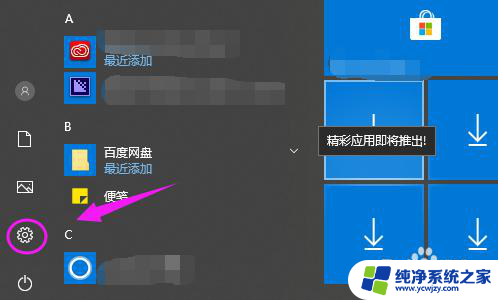
3.我们接着点下【时间和语言】,如图。
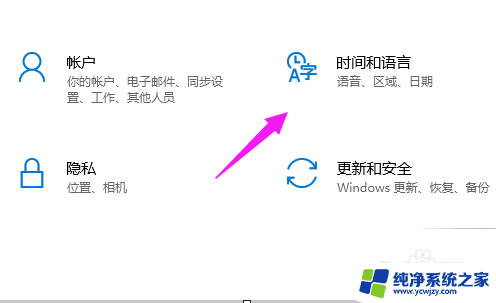
4.【时间和语言】主页,我们点【区域和语言】。如图。
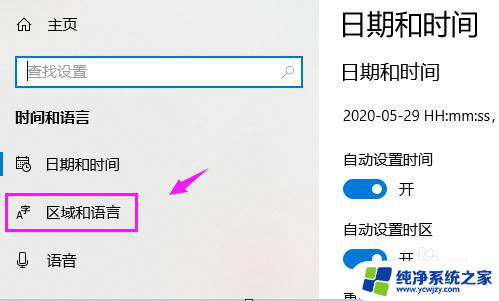
5.接着界面右侧点【高级键盘设置】,如图。
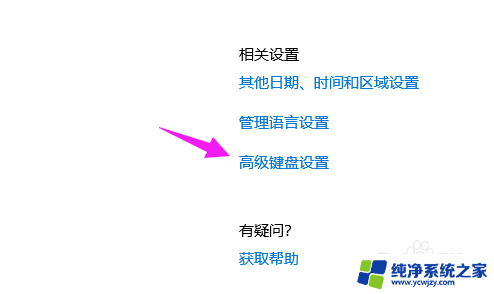
6.我们点【替代默认输入法】,如图。
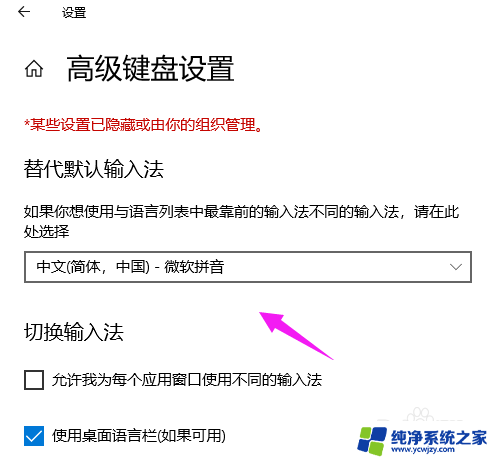
7.我们就可以切换为【搜狗输入法】,如图。
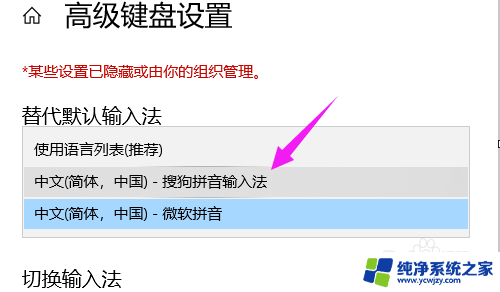
以上是关于如何将搜狗设置为默认输入法的全部内容,如果还有不清楚的用户,可以参考以上小编提供的步骤进行操作,希望对大家有所帮助。